Photoshop打造Vista风格警告图标的过程 |
|
10) 新建一个图层并重命名该图层为“边框” 。 11) 选择椭圆选框工具同时按住 Shift 键,绘制一个 242 × 242 像素的正圆 。将该圆环绕着第一个圆 。 译者补充说明:选择椭圆工具后,再在选项栏上,将样式改为“固定大小”,并同时指定宽度和高度为 242 像素,开启标尺,并拉出辅助线,确定画面的中心点,绘制椭圆时,按住 Alt 键,即可以起始点为原心绘制正圆 。
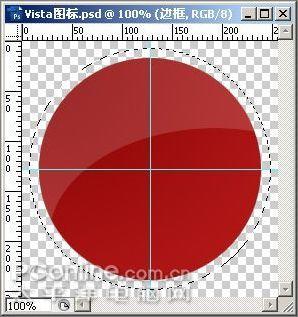 12) 使用灰色 #b6b6bc 填充选区 。 13) 加载“正圆选区” 。
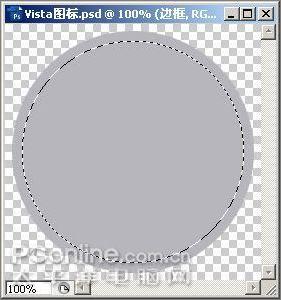 14)按Del 键就可以得到一个环绕正圆的边框 。
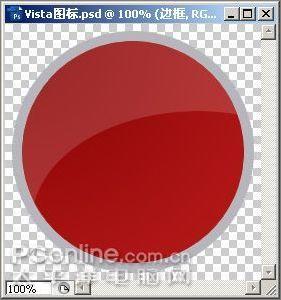 |